最近需要将DataGridView 中的数据导出到Excel,已做不时之需!所以,网上搜了下相关资料,这部分资料还是很全的,只是都有些小bug。我做了下整理和修复。贴在这里备自己以后用,方便,也便于大家分享!
第一种方法是从数据流直接导出到Excel
导出的速度很快基本能满足需求,直接创建一个Click事件把代码复制到需要的地方并把DataGridView控件的Name改成自己的就可以了。
SaveFileDialog saveFileDialog = new SaveFileDialog();
saveFileDialog.Filter = "Execl files (*.xls)|*.xls";
saveFileDialog.FilterIndex = 0;
saveFileDialog.RestoreDirectory = true;
//saveFileDialog.CreatePrompt = true; //当文件不存在时是否提示创建新文件
saveFileDialog.Title = "导出Excel文件";
saveFileDialog.ShowDialog();
if (saveFileDialog.FileName == "")
return;
Stream myStream;
myStream = saveFileDialog.OpenFile();
StreamWriter sw = new StreamWriter(myStream, System.Text.Encoding.GetEncoding(-0));
string str = "";
try
{
for (int i = 0; i < dataGridViewXTagId.ColumnCount; i++)
{
if (i > 0)
{
str += "\t";
}
str += dataGridViewXTagId.Columns[i].HeaderText;
}
sw.WriteLine(str);
for (int j = 0; j < dataGridViewXTagId.Rows.Count; j++)
{
string tempStr = "";
for (int k = 0; k < dataGridViewXTagId.Columns.Count; k++)
{
if (k > 0)
{
tempStr += "\t";
}
tempStr += dataGridViewXTagId.Rows[j].Cells[k].Value.ToString();
}
sw.WriteLine(tempStr);
}
sw.Close();
myStream.Close();
}
catch (Exception ex)
{
MessageBox.Show(ex.ToString());
}
finally
{
sw.Close();
myStream.Close();
MessageBox.Show("数据导出成功");
}
使用此方法导出的Excel直接获取控件内的列名和数据,所见即所得。
第二种方法是撰写一个类直接操作Excel
这里是封装到一个Class里面了。便于后面调用。
1.添加NuGet引用
首先安装Microsoft.Office.Interop.Excel 。这里以VS2019为例 依次点击 引用->管理NuGet程序包->浏览-> 搜索并安装Microsoft.Office.Interop.Excel
(这里需要注意的是:创建Excel对象的时候,Microsoft.Office.Interop.Excel.Application xlApp = new ApplicationClass();这里会报错,解决方式是:找到引用的引用。然后右键属性,设置嵌入互操作类型为false!)
括号内的一段是在另一篇博客上提到的我本人没有遇到这个问题,因此没有去管它。
![图片[1] - C# 从DataGridView导出Excel的两种方法 - 登山亦有道](http://qiniu.chenyan98.cn/wp-content/uploads/2021/03/1617152853-image.webp)
2.Copy代码添加一个类
using System;
using System.Windows.Forms;
using Microsoft.Office.Interop.Excel;
namespace ExportExcel
{
public class ExportDGVToExcel
{
private const int OLDOFFICEVESION = -4143;
private const int NEWOFFICEVESION = 56;
/// <summary>
/// DataGridView导出Excel
/// </summary>
/// <param name="strCaption">Excel文件中的标题
/// <param name="myDGV">DataGridView 控件
/// <returns>0:成功;1:DataGridView中无记录;2:Excel无法启动;100:Cancel;9999:异常错误</returns>
public int ExportExcel(string strCaption, DataGridView myDGV, SaveFileDialog saveFileDialog)
{
saveFileDialog.Filter = "Execl files (*.xls)|*.xls";
saveFileDialog.FilterIndex = 0;
saveFileDialog.RestoreDirectory = true;
saveFileDialog.Title = "Export Excel File";
if (saveFileDialog.ShowDialog() == DialogResult.OK)
{
if (saveFileDialog.FileName == "")
{
MessageBox.Show("请输入保存文件名!");
saveFileDialog.ShowDialog();
}
// 列索引,行索引,总列数,总行数
int ColIndex = 0, RowIndex = 0;
int ColCount = myDGV.ColumnCount, RowCount = myDGV.RowCount;
if (myDGV.RowCount == 0)
{
return 1;
}
// 创建Excel对象
Microsoft.Office.Interop.Excel.Application xlApp = new ApplicationClass();
if (xlApp == null)
{
return 2;
}
try
{
// 创建Excel工作薄
Workbook xlBook = xlApp.Workbooks.Add(true);
Worksheet xlSheet = (Worksheet)xlBook.Worksheets[1];
//Get excel Version //实测没有这一句也可以,我这边有这个的话会报错。
string Version = xlApp.Version;
//保存excel文件的格式
int FormatNum;
if (Convert.ToDouble(Version) < 12)
{
//使用Excel 97-2003
FormatNum = OLDOFFICEVESION;
}
else
{
//使用 excel 2007或更新
FormatNum = NEWOFFICEVESION;
}
// 设置标题,标题所占的单元格数与DataGridView中的列数相同
Range range = xlSheet.get_Range(xlApp.Cells[1, 1], xlApp.Cells[1, ColCount]);
//range.MergeCells = true;
xlApp.ActiveCell.FormulaR1C1 = strCaption;
xlApp.ActiveCell.Font.Size = 10;
xlApp.ActiveCell.Font.Bold = true;
xlApp.ActiveCell.HorizontalAlignment = Constants.xlCenter;
// 创建缓存数据
object[,] objData = new object[RowCount+1, ColCount];
//获取列标题
foreach (DataGridViewColumn col in myDGV.Columns)
{
objData[RowIndex, ColIndex++] = col.HeaderText;
}
// 获取数据
for (RowIndex = 1; RowIndex <= RowCount; RowIndex++)
{
for (ColIndex = 0; ColIndex < ColCount; ColIndex++)
{
//验证DataGridView单元格中的类型,如果是string或是DataTime类型,则在放入缓存时在该内容前加入" ";
if (myDGV[ColIndex, RowIndex - 1].ValueType == typeof(string)
|| myDGV[ColIndex, RowIndex - 1].ValueType == typeof(DateTime))
{
objData[RowIndex, ColIndex] = "";
if (myDGV[ColIndex, RowIndex - 1].Value != null)
{
objData[RowIndex, ColIndex] = "" + myDGV[ColIndex, RowIndex - 1].Value.ToString();
}
}
else
{
objData[RowIndex, ColIndex] = myDGV[ColIndex, RowIndex - 1].Value;
}
}
System.Windows.Forms.Application.DoEvents();
}
// 写入Excel(xlApp.Cells[RowCount+1, ColCount]);)
range = xlSheet.get_Range(xlApp.Cells[2, 1], xlApp.Cells[RowCount+2, ColCount]);
//添加一个格式声明,使得导出数据为10进制,非科学记数法。
range.NumberFormatLocal = "@";
range.Value2 = objData;
xlBook.Saved = true;
xlBook.SaveAs(saveFileDialog.FileName, FormatNum);
}
catch (Exception err)
{
MessageBox.Show("Err:" + err.Message);
return 9999;
}
finally
{
xlApp.Quit();
GC.Collect(); //强制回收
}
return 0;
}
return 100;
}
}
}3.在需要的地方调用方法
private void bt_ExportProjectDGV_Click(object sender, EventArgs e)
{
SaveFileDialog dialog = new SaveFileDialog();
ExportDGVToExcel exportDataToExcel = new ExportDGVToExcel();
int ret = exportDataToExcel.ExportExcel("项目总表", dgv_ProjectManage, dialog);
if (ret == 0)
{
MessageBox.Show("导出数据成功");
}
else if (ret != 100)
{
MessageBox.Show("导出数据失败");
}
}第二种方法在原帖的基础上做了一些修改,改掉了一些小问题,虽然这种方式的优点是可以设置并自定义标题但能力有限对该方法不是很熟悉所以用了第一种方法。
以上就是C# 从DataGridView导出Excel的两种经典方法,各有优劣:第一种(速度快但不能自定义)、第二种(速度略慢可以自定义但是需要对总的实现过程和方法较为熟悉)
参考链接:
© 版权声明
作者:晨岩
本站所有文章除特别声明外,均采用 BY-NC-SA 4.0 许可协议。转载请注明出处!
THE END
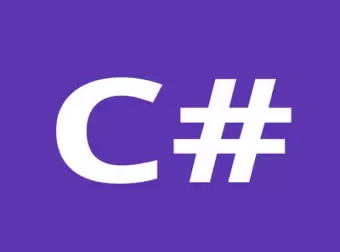

暂无评论内容